win10怎么使用ghost备份
来源:www.laobaicai.net 发布时间:2018-03-07 08:15
我们知道在操作电脑系统的过程中或多或少会出现问题,这个时候如果有做系统备份就可以进行恢复,那么作为win10系统的新用户,该怎么去备份系统呢?下面,小编就教给大家如何用一键GHOST备份及还原系统,做好系统的备份,有备无患!
在这网络发达的世界的今天,用户在使用电脑的过程中,难免会碰到电脑被病毒、木马、恶意程序等攻击情况,如果问题不大则可以通过工具软件来修复,但是有时候必须重装系统才能解决。接下来,小编就跟大家讲解win10使用ghost备份的操作流程了。
win10怎么使用ghost备份
右键以管理员身份运行onekey ghost一键还原工具
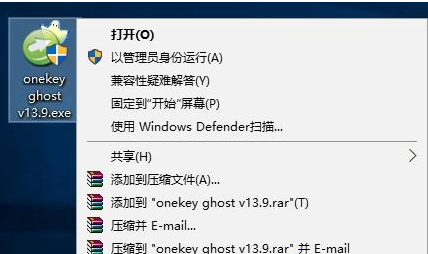
点击“备份系统”,自动生成win10系统备份的路径,一般是D盘,选择要备份的系统所在分区C盘,确定
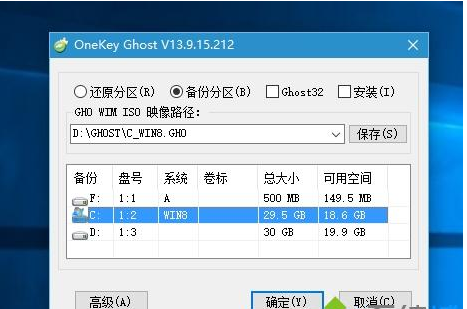
程序准备就绪,提示是否重启计算机,点击:是
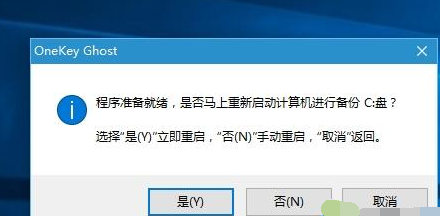
重启之后进入win10系统备份操作,等待完成

备份完成后,进入系统备份所在的路径D盘,win10.gho就是win10系统的备份文件。
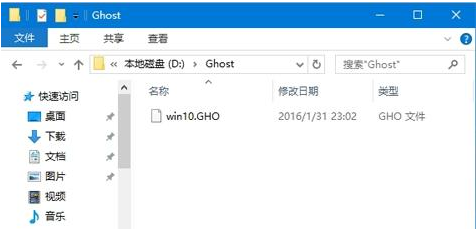
以上就是win10使用ghost备份的操作流程了。
上一篇:win10创造者如何更新
下一篇:笔记本显卡性能哪款比较好
推荐阅读
"win10系统亮度调节无效解决方法介绍"
- win10系统没有亮度调节解决方法介绍 2022-08-07
- win10系统关闭windows安全警报操作方法介绍 2022-08-06
- win10系统无法取消屏保解决方法介绍 2022-08-05
- win10系统创建家庭组操作方法介绍 2022-08-03
win10系统音频服务未响应解决方法介绍
- win10系统卸载语言包操作方法介绍 2022-08-01
- win10怎么还原系统 2022-07-31
- win10系统蓝屏代码0x00000001解决方法介绍 2022-07-31
- win10系统安装蓝牙驱动操作方法介绍 2022-07-29
老白菜下载
更多-
 老白菜怎样一键制作u盘启动盘
老白菜怎样一键制作u盘启动盘软件大小:358 MB
-
 老白菜超级u盘启动制作工具UEFI版7.3下载
老白菜超级u盘启动制作工具UEFI版7.3下载软件大小:490 MB
-
 老白菜一键u盘装ghost XP系统详细图文教程
老白菜一键u盘装ghost XP系统详细图文教程软件大小:358 MB
-
 老白菜装机工具在线安装工具下载
老白菜装机工具在线安装工具下载软件大小:3.03 MB










